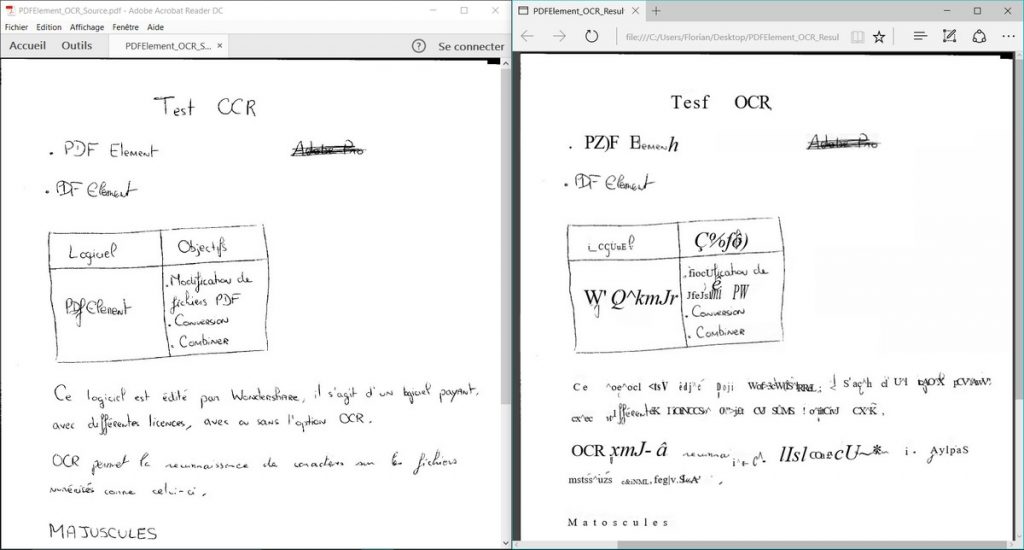
Voudrez-vous convertir des livres, des journaux, des documents manuscrits ou imprimés ou des lettres en texte éditables depuis votre ordinateur, tablette ou Smartphone ? Ce dont vous avez besoin pour réaliser une telle tâche est la technologie OCR (Reconnaissance optique de caractères). En effet, cette technologie se sert des textes manuscrits ou imprimés pour les convertir en texte modifiable. Le marché actuel compte un certain nombre de ces outils OCR dont certains sont dotés de correcteurs orthographiques pour corriger certains mots non reconnaissables. Découvrez dans cet article les meilleurs outils OCR disponibles en 2021 pour convertir l’écriture manuscrite en texte modifiable.
1- PDFelement Pro
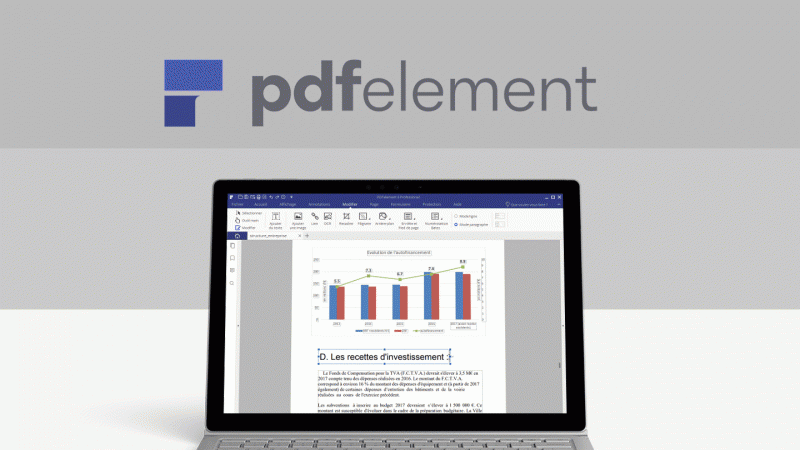
L’outil OCR PDFelement Pro est le parfait outil à utiliser pour modifier un fichier en PDF. Cet outil est doté des outils d’édition intégrés qui offrent la possibilité de reconnaître des fichiers PDF numérisés et de les modifier. L’outil OCR PDFelement Pro est disponible en plusieurs langues et grâce à ses nombreuses fonctionnalités OCR avancées permet de convertir ou de modifier tous types de fichier PDF. De même, cet outil OCR offre également la possibilité de convertir des fichiers PDF dans nombreux autres formats comme Word, Excel et bien d’autres. Vous pouvez aussi ajouter des mots de passe, des formes à main levée ainsi que des signatures sur vos documents PDF. Avec l’outil OCR PDFelement, vous avez une certaine facilité à éditer vos textes, images et autres liens PDF comme si vous étiez sur Microsoft Word.
2- Microsoft OneNote

Le Microsoft OneNote, bien qu’étant une application de prise de notes numérique, peut également servir d’application OCR d’écriture manuscrite. Pouvant être utilisé aussi bien sur Mac, Windows, iOS, Web et Android cette application OCR d’importe une image et rien qu’avec un clic droit sur cette image d’extraire les lettres de l’image et de les convertir en texte modifiable en vous servant de l’option « Copier le texte de l’image ». Il faut noter que cette application est totalement gratuite et vous pouvez l’utiliser sur votre ordinateur, Smartphone ou tablette. Elle est également basée sur le cloud. Quelques secondes vous suffisent pour procéder à la modification de votre image en texte.
3- OmniPage Ultimate
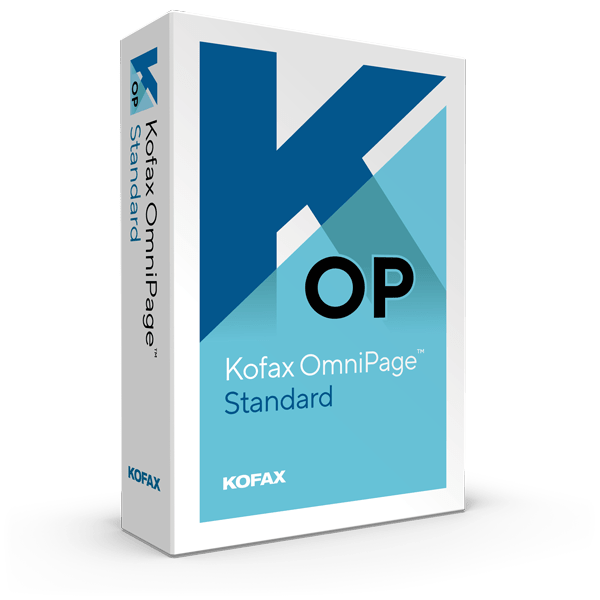
OmniPage Ultimate est un outil de reconnaissance OCR disponible en plus de 120 langues. Cette porte disponibilité en langue vous permet donc d’avoir des textes convertis bien plus précis. C’est un outil qui combine les réseaux neuronaux et l’intelligence artificielle pour des résultats exceptionnels. Avec ses fonctionnalités très avancées, cet outil OCR vous permet de reconnaître de manière précise vos textes manuscrits. Grâce donc à l’outil OmniPage Ultimate, vous avez une certaine facilité à modifier, partager et à rechercher vos documents en PDF. De même, vous disposez d’une période d’essai gratuit pour profiter pleinement de ses fonctionnalités.
4- SimpleOCR
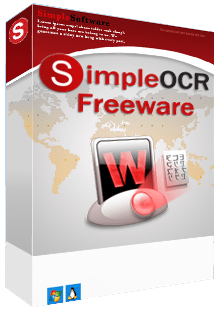
SimpleOCR est un outil que vous pouvez gratuitement sur votre ordinateur ou tablette. Il est doté de plus de 120 000 mots pour vous permettre de modifier convenablement les textes manuscrits en textes modifiables. Cet outil est fiable jusqu’à 99% pour les textes imprimés dans les images puisqu’il permet même de reconnaitre un texte formaté que vous pouvez configurer pour ainsi ignorer le formatage. Cependant, il n’offre pas cette fiabilité pour les supports manuscrits.
5- TopOCR
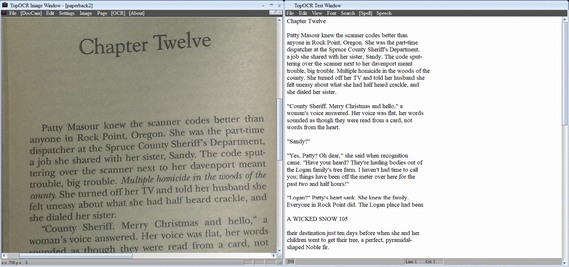
Cet outil fait partie des logiciels de référence en matière de reconnaissance d’écriture manuscrite. TopOCR se sert d’une image prise à partir d’un appareil photo numérique ou une image capturée par un scanner pour vous proposer un format à double volet avec l’un qui comporte l’image d’origine à votre gauche et à droite la conversion. L’outil TopOCR prend en charge 11 différentes langues et peut prendre des fichiers allant jusqu’à 154.6 Mo. Strictement dédié aux appareils sous Windows, cet outil OCR est disponible en version gratuite qui couvre une période de 30 jours. Passé ce délai il vous faudra souscrire à un abonnement de 4.99$ pour profiter de tous les avantages de cet outil.
6- OnlineOCR
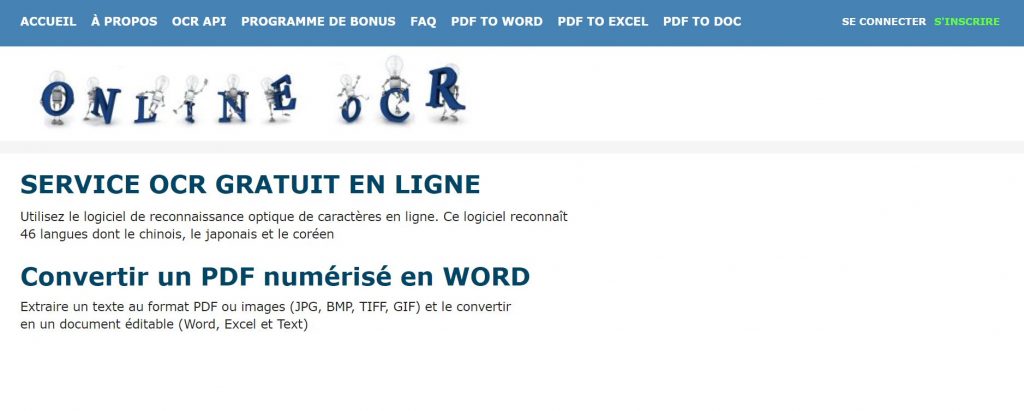
Comme vous pouvez le remarquer, OnlineOCR est un outil qui est disponible en ligne. Il ne nécessite pas une inscription préalable avant de s’en servir puisqu’il est totalement gratuit. Cet outil vous permet de convertir le texte et les images de votre document PDF ou de vos images comportant des textes manuscrits en format DOC modifiable. L’avantage de cet outil est que le résultat ressemble intégralement à l’original qu’il soit en colonne, en tableau ou en graphique. De même, cet outil OCR prend en charge en tout 46 langues dont le japonais, le chinois et le coréen. C’est un outil qui vous offre la possibilité d’extraire des textes à partir des images GIF, JPG, TIFF, BMP) et documents PDF et de les convertir en formats Excel, Word ou en texte modifiable. Vous pouvez avec OnlineOCR convertit jusqu’à 15 fichiers par heure.
7- FreeOCR
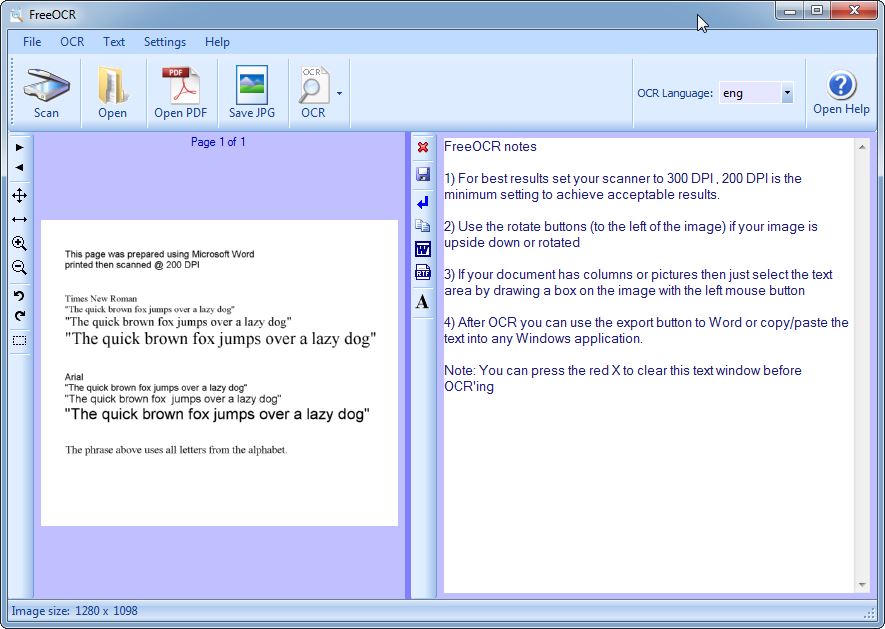
A l’image de TopOCR, l’outil FreeOCR est strictement dédié aux appareils sous Windows. En effet, ce programme OCR prend en charge des documents Adobe PDF, tous les types d’images et des télécopies. Vous pouvez donc convertir vos images et PDF en textes modifiables grâce aux multiples fonctionnalités que vous propose cet outil OCR.
8- Google Drive et Google Docs
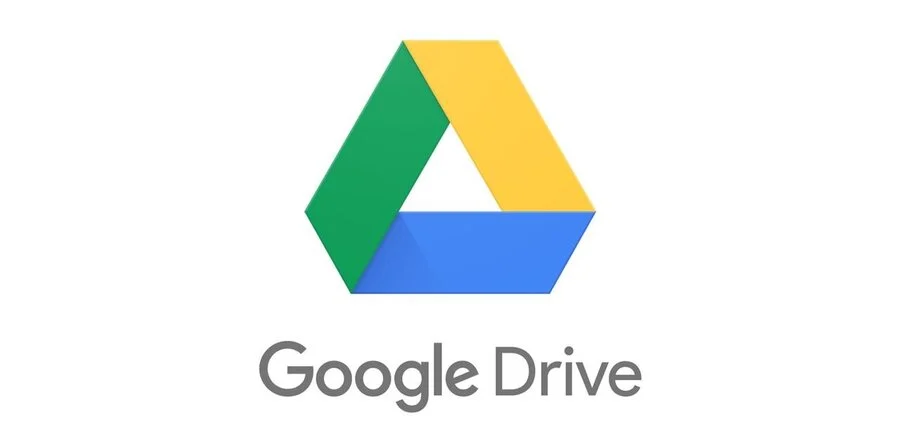
La firme Google propose aussi deux outils (Google Drive et Google Doc) capables de transformer l’écriture manuscrite en texte modifiable. Si vous avez Google Drive sur votre ordinateur ou Smartphone, il vous suffit d’ouvrir le programme et d’appuyer sur + situé dans le coin inférieur puis de sélectionner « Analyse ». En effet, avec Google Drive les documents PDF ne peuvent pas être modifiables directement dans votre Drive. Il vous permet seulement d’indexer vos notes manuscrites. Ces documents peuvent uniquement être consultés.
Cependant, si vous voulez convertir des écritures manuscrites ou des documents PDF en texte modifiable, il vous suffit de combiner à votre Drive votre Google Docs. Pour commencer, vous devez d’abord numériser votre note pour la transformer en un document PDF. Ensuite, vous devez aller sur drive.google.com. Faites maintenant une recherche du document numérisé et faites clic droit pour sélectionner « Ouvrir avec Google Docs ». Cette démarche vous permet donc d’ouvrir le fichier PDF dans votre Google Docs pour ainsi procéder à son modification. Vous avez aussi la possibilité de copier / coller le texte dans un autre document pour le modifier.
9- ABBYY FineReader

Le Logiciel ABBYY FineReader offre des résultats OCR de qualité supérieure pour les appareils photo numériques. La dernière version de FineReader est équipée d’une technologie OCR basée sur l’IA, ce qui facilite la numérisation, la récupération, la modification, le partage et la protection de tous les types de documents. Il permet de convertir des images en documents texte, mais aussi de scanner des documents numérisés pour gagner du temps dans les travaux de bureau.
ABBYY FineReader est un logiciel OCR intuitif et pratique qui permet de convertir des fichiers image ou des documents numérisés en documents texte éditables. Il est particulièrement utile pour accroître la productivité lors de l’utilisation régulière d’un scanner ou pour les besoins documentaires et administratifs. La version complète du logiciel permet également de convertir des documents PDF et de les modifier, commenter, comparer et remplir des formulaires.
10- Nebo
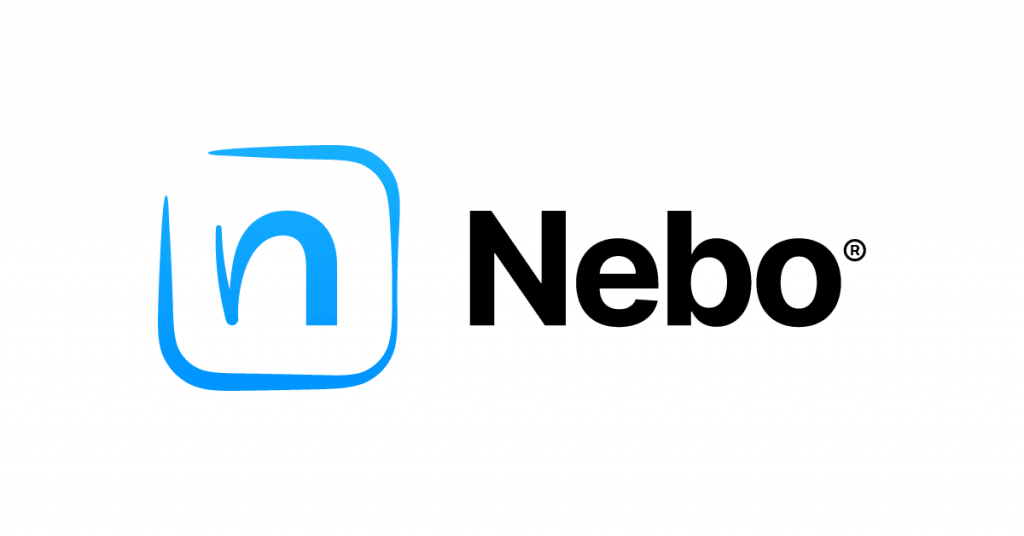
Nebo est une application pour Windows PC qui permet de prendre des notes manuscrites, de les éditer et de les convertir. Elle offre deux types de notes : les pages avec du texte saisi au clavier ou écrit à la main, et les pages libres pour écrire, dessiner et insérer des images. Les notes peuvent être organisées en cahiers et collections, et exportées en différents formats (Word, PDF, texte ou HTML).
L’application propose également des annotations et est compatible avec les claviers Bluetooth et l’Apple Pencil. Une version gratuite est disponible pour iOS, tandis que la version payante est proposée pour Android et Windows.